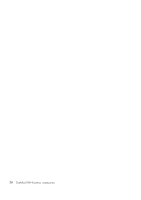Lenovo ThinkPad R500 (Finnish) Service and Troubleshooting Guide - Page 50
Valmistusajankohdan mukaisen sisällön palautus huolto-osi
 |
View all Lenovo ThinkPad R500 manuals
Add to My Manuals
Save this manual to your list of manuals |
Page 50 highlights
Valmistusajankohdan mukaisen sisällön palautus Lenovon tietokoneeseen esiasentamien tiedostojen ja ohjelmien täydellinen varmistuskopio on toimitettu tietokoneen elvytystietolevyillä tai se on kiintolevyaseman suojatussa piilo-osiossa. Vaikka varmistuskopiot ovat piilo-osiossa, ne vievät levytilaa. Huomaat tämän tarkistaessasi kiintolevyaseman kapasiteettia Windows-käyttöjärjestelmässä: tallennusaseman kokonaiskapasiteetti on odottamaasi pienempi. Ero johtuu piilo-osion sisällöstä. Osio sisältää Elvytysohjelman (ThinkVantage Product Recovery Program), jonka avulla kiintolevyaseman koko sisältö voidaan palauttaa tietokoneen toimitusajankohdan mukaiseksi. Jos käytät tietokoneen mukana toimitettuja elvytystietolevyjä, Elvytysohjelma palautuu tietokoneeseen muun valmistusajankohdan mukaisen sisällön kanssa. Nämä vievät lisätilaa kiintolevyasemassa tai SSD-asemassa, jos tietokoneen mukana ei ole alun perin toimitettu Elvytysohjelmaa. Huomio: v Kaikki tallennusaseman ensiöosiossa (yleensä C-asema) olevat tiedostot poistetaan elvytyksen yhteydessä. Ennen tietojen korvausta järjestelmä antaa kuitenkin mahdollisuuden tallentaa halutut tiedostot muihin tietovälineisiin. v Jos optinen asema ei ole liitettynä ThinkPad-tietokoneeseen elvytyksen aikana, DVD-ohjelmisto ja CD-levyjen luontiohjelmisto eivät asennu. Varmista asennuksen onnistuminen asentamalla optinen levyasema, ennen kuin aloitat elvytyksen. v Elvytys kestää useita tunteja. Elvytykseen kuluva aika määräytyy käytettävän menetelmän mukaan. Jos käytät elvytystietolevyjä, jotka olet luonut tai hankkinut, elvytys kestää vähintään viisi tuntia. Ennen kuin palautat järjestelmän, alusta BIOS-asetusohjelman asetukset seuraavasti: 1. Aloita BIOS-asetusohjelma. 2. Palauta järjestelmän oletusasetukset painamalla F9-näppäintä. Valitse Yes- vaihtoehto ja paina Enter-näppäintä. 3. Tallenna järjestelmän asetukset painamalla F10-näppäintä. Valitse Yes-vaih- toehto ja paina Enter-näppäintä. Tietokone käynnistyy uudelleen. Valmistusajankohdan mukaisen sisällön palautus huolto-osiosta 1. Tallenna kaikki tiedostot ja lopeta käyttöjärjestelmä, jos mahdollista. 2. Katkaise tietokoneesta virta ja kytke siihen virta uudelleen. 3. Kun ThinkPad-logo tulee näkyviin, paina heti ThinkVantage-painiketta. Kuvaruutuun tulee Rescue and Recovery -työtila. 4. Valitse Täydellinen palautus -vaihtoehto ja noudata kuvaruutuun tulevia ohjeita. 40 ThinkPad R500 Käyttö ja vianmääritys